Página inicial > Servidor > Portal do Servidor > Registro Eletrônico de Frequência > Servidor > Registro Eletrônico de Frequência > Cadastrar Ocorrência/ Ausência para o Servidor (Registro Eletrônico de Frequência)
Cadastrar Ocorrência/ Ausência para o Servidor (Registro Eletrônico de Frequência)
Essa operação permite que o superior imediato cadastre uma Ocorrência/ Ausência por meio do SIGRH. A solicitação poderá ser realizada pelos próprios Usuários, ou pela chefia da unidade em nome dos servidores. Para concluir a solicitação, será necessária a homologação, que deverá ser realizada por um Chefe ou Substituto do Setor.
- Nessa etapa, é importante ressaltar que, preferencialmente, as ausências sejam cadastradas pelo próprio servidor, no dia seguinte ao acontecimento da ocorrência.
- Na impossibilidade de cadastramento pelo servidor, a chefia poderá realizá-la acessando o endereço eletrônico https://sigteste.ufabc.edu.br/sigrh/login.jsf (em período de testes), e utilizando o seguinte caminho para chegar à operação: SIGRH → Módulos → Portal da Chefia da Unidade → Frequência → Ocorrências/Ausências do Servidor → Cadastrar (Perfil Gestor Unidade):
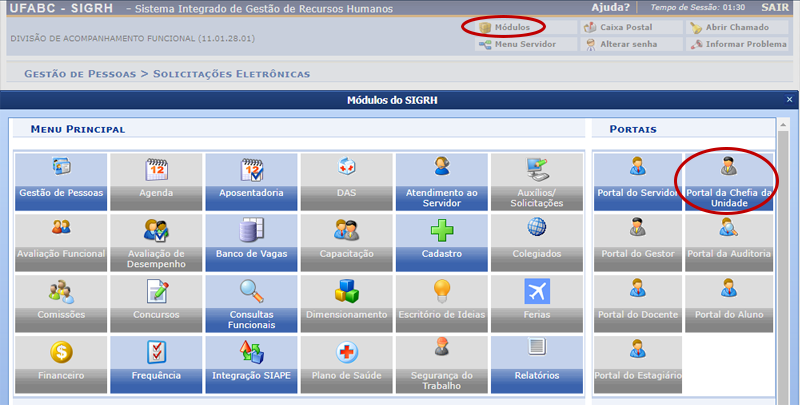
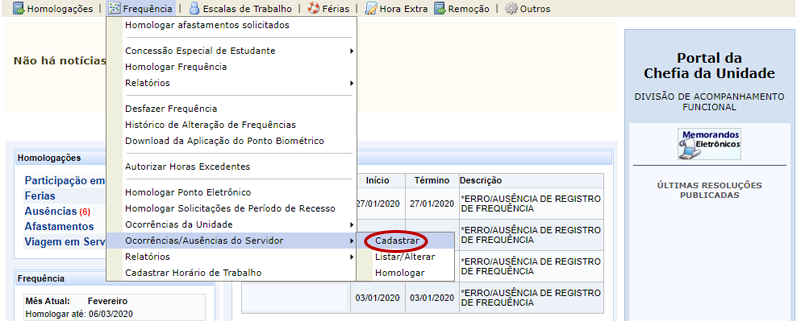
- Em seguida, será apresentado os tipos de ocorrências/ausências disponíveis para o seu cadastramento.
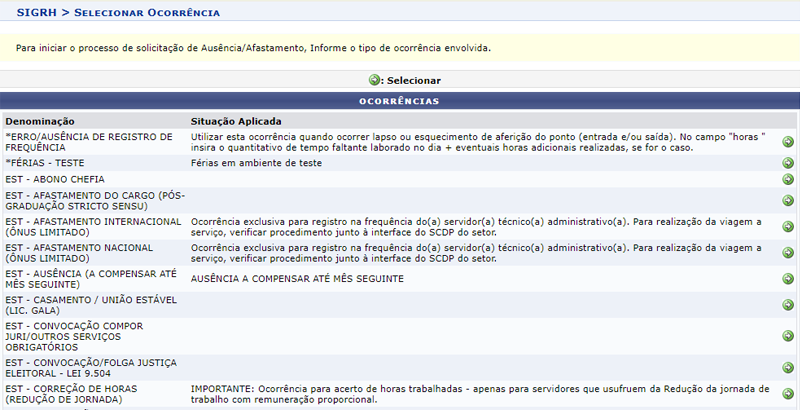
- Na sequência, basta clicar no ícone
 referente à ocorrência que desejada cadastrar e proceder com o preenchimento do formulário.
referente à ocorrência que desejada cadastrar e proceder com o preenchimento do formulário.
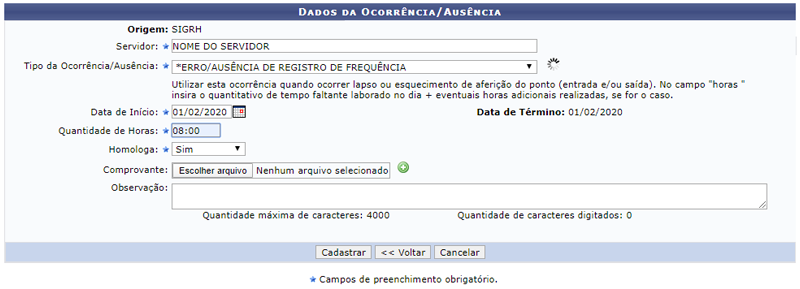
- Informe os seguintes dados da ausência a ser cadastrada (atenção: cada ocorrência tem uma especificidade, podendo ou não apresentar os campos a seguir):
- Nome do Servidor;
- Tipo da Ocorrência/Ausência, dentre as opções listadas pelo sistema;
- Data de Início da ausência;
- Quantidade de Horas que o servidor esteve ausente da Instituição;
- No campo Homologa, informe se a ausência será prontamente homologada ou não ou, se preferir, se deverá permanecer pendente de homologação;
- Comprovante da solicitação. Para inserir o arquivo desejado, clique em Escolher arquivo e escolha o dado dentre os presentes em seu computador. Após a escolha do documento, clique no ícone
 para adicionar. Caso deseje excluí-lo, clique em
para adicionar. Caso deseje excluí-lo, clique em  , ao lado do documento.
, ao lado do documento. - Se desejar, insira uma Observação sobre a ocorrência/ausência a ser cadastrada.
- Após inserir todas as informações, clique em Cadastrar para finalizar a operação. A mensagem de sucesso abaixo será prontamente disponibilizada pelo sistema:

Atualizado em: 19/02/2020
Registrado em:
Registro Eletrônico de Frequência
Redes Sociais